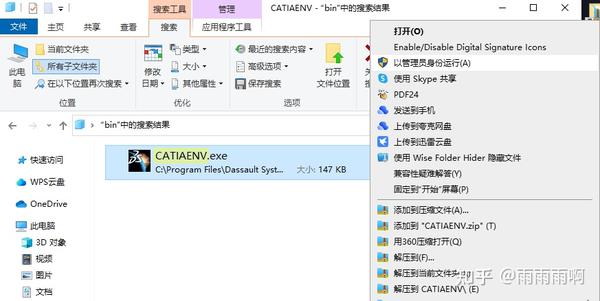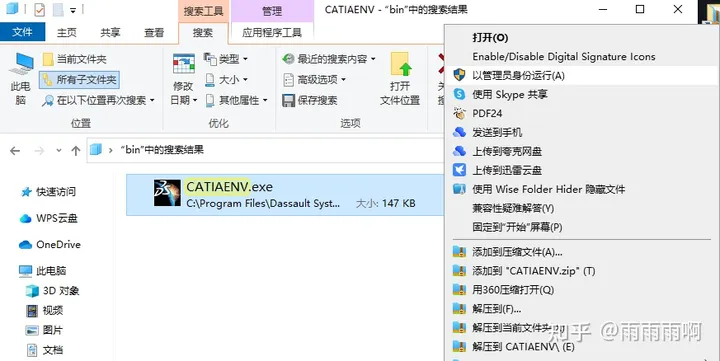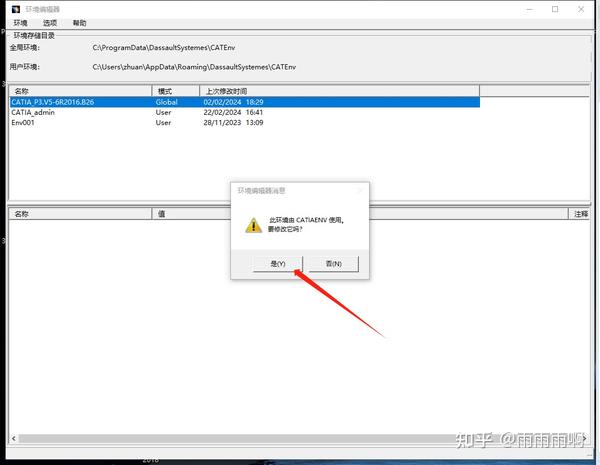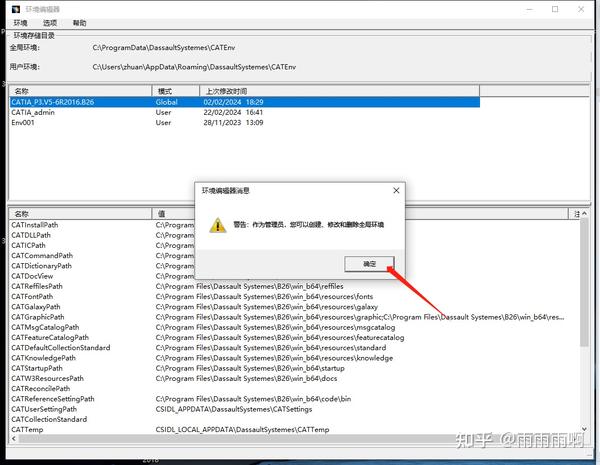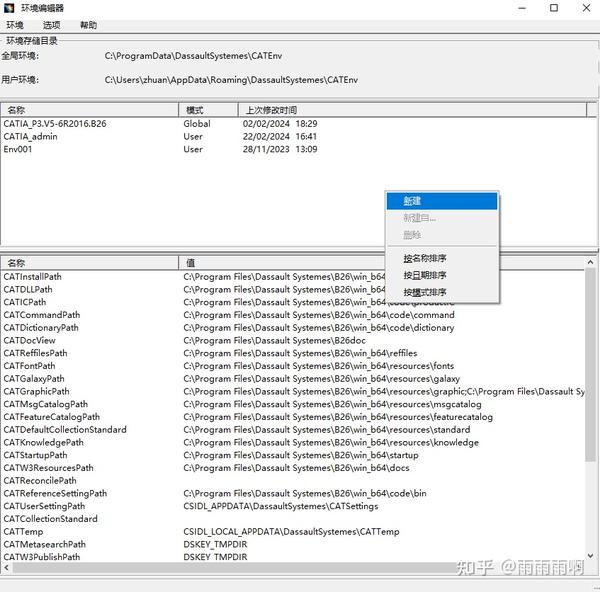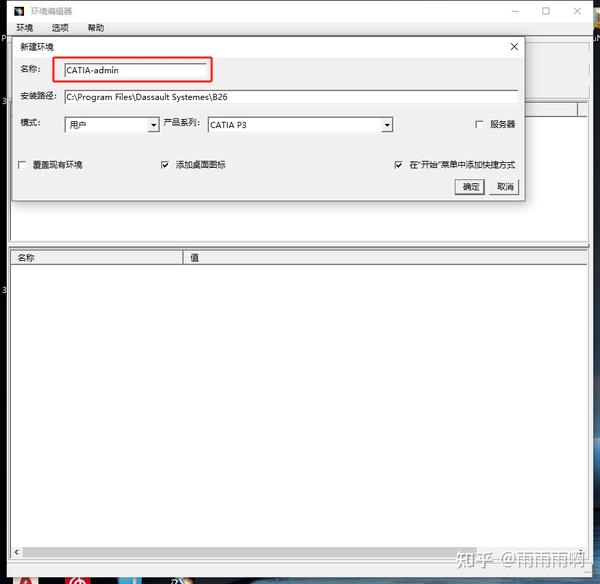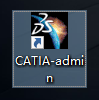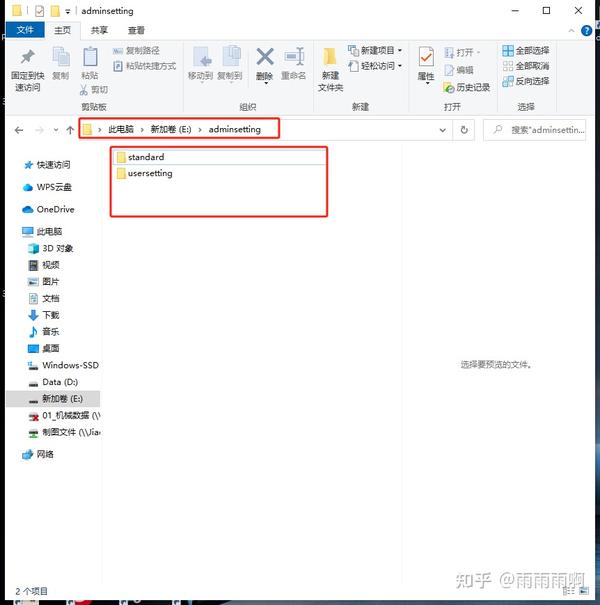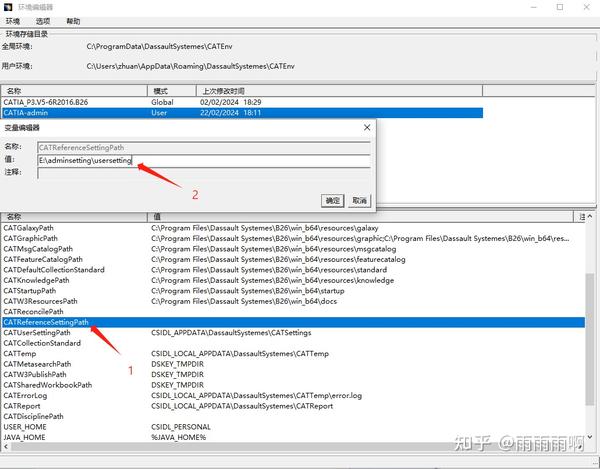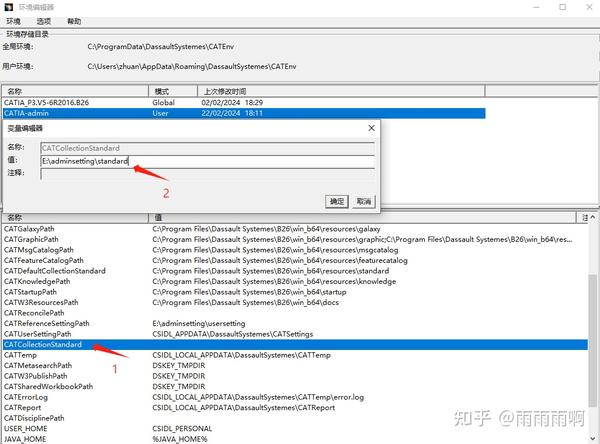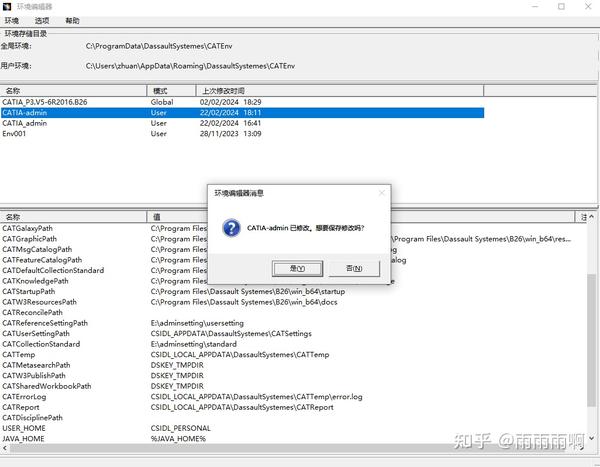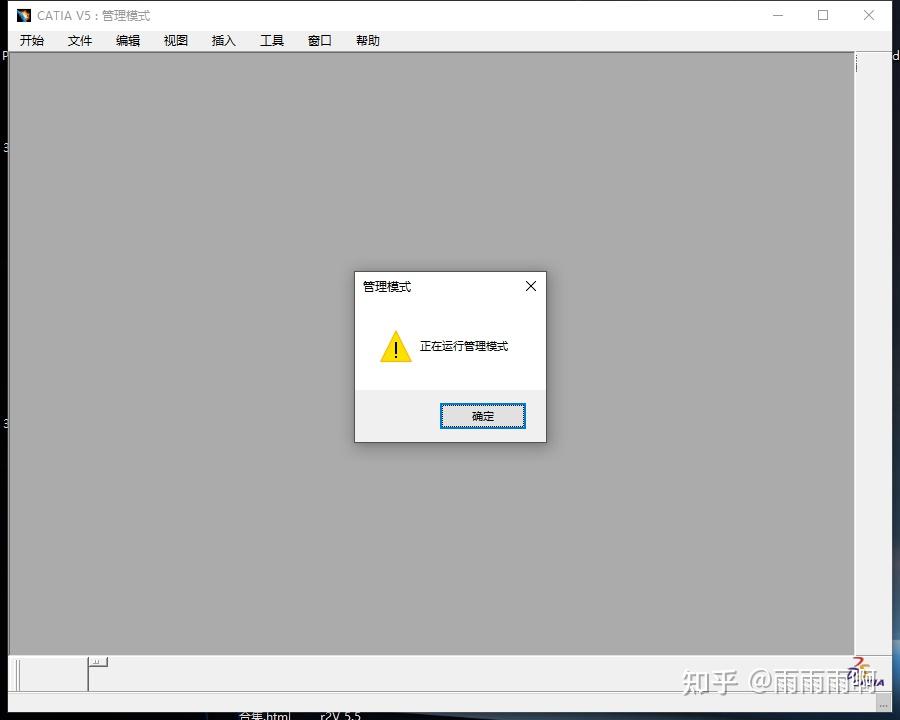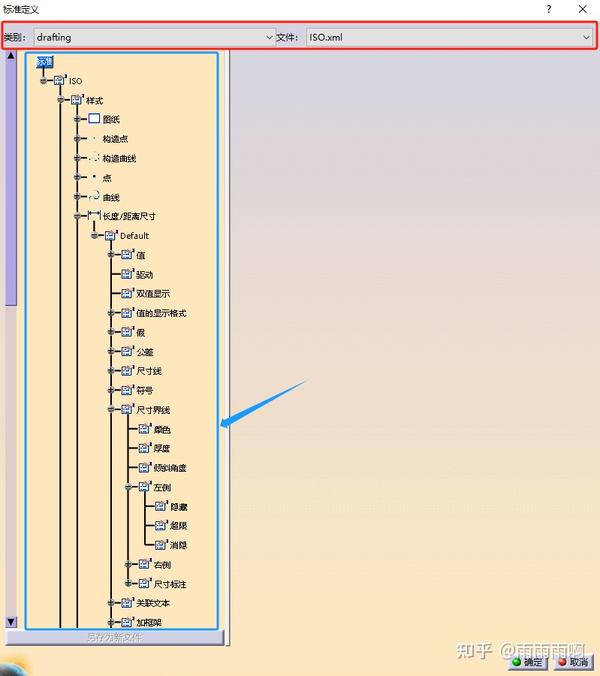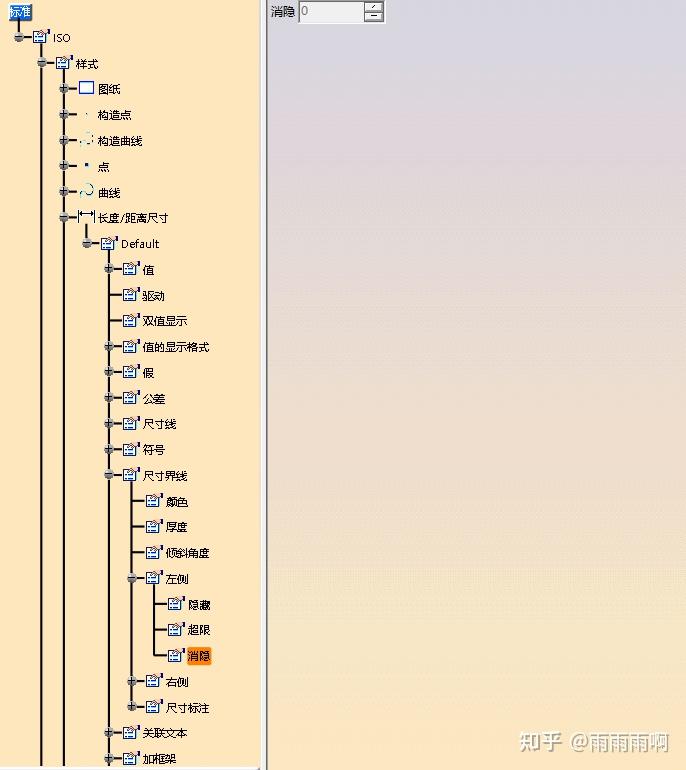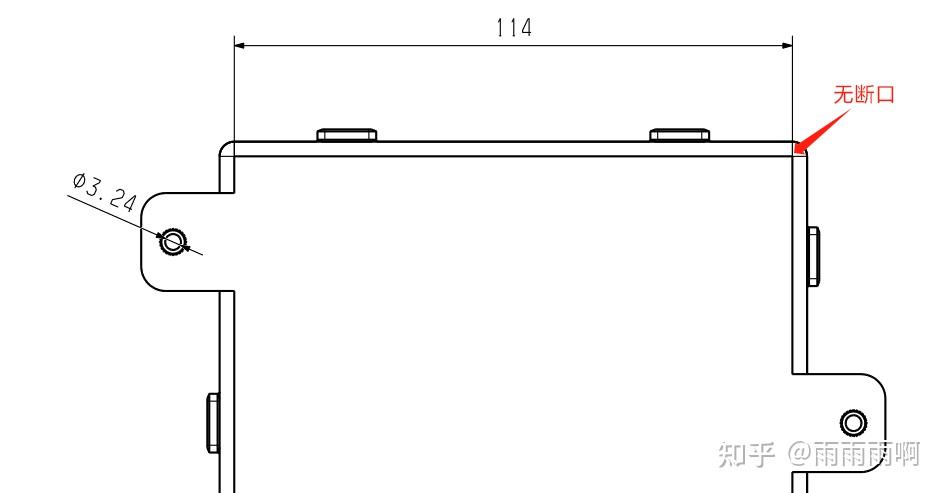此文档用于catia编辑标准,设置企业标准使用,更改线条及标注样式。进入管理员模式
- 以管理员运行catia安装文件中的CATIAENV.exe文件。一般路径为
X:\ProgramFiles\Dassault Systemes\B26\win_b64\code\bin (X指默认安装盘) 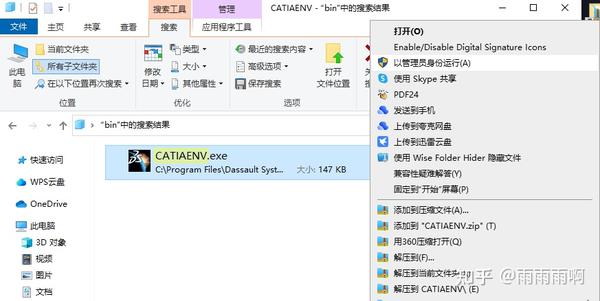
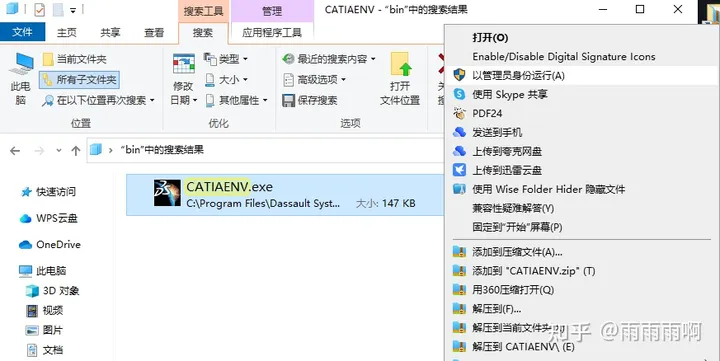
运行后如图
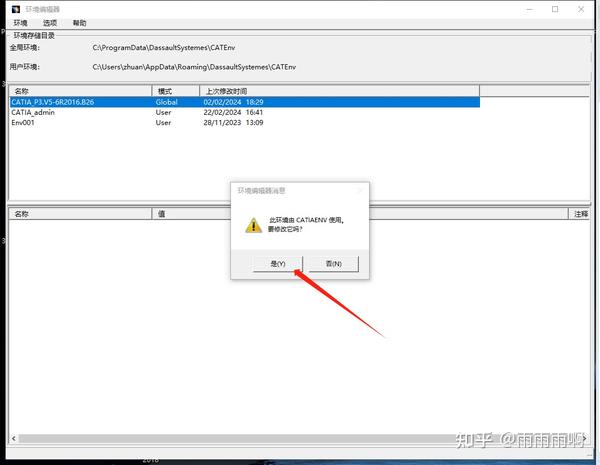
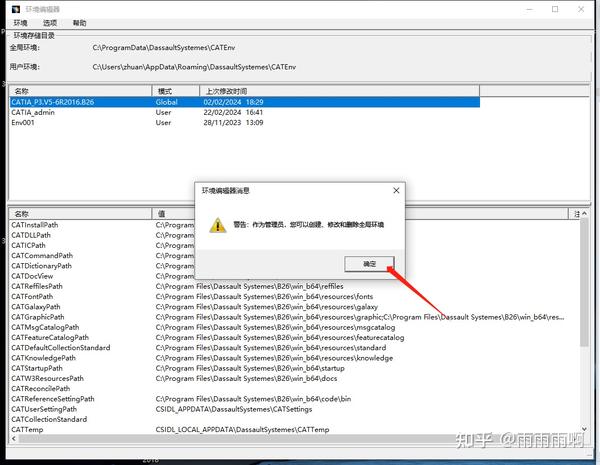
- 点击空白处后右键-新建
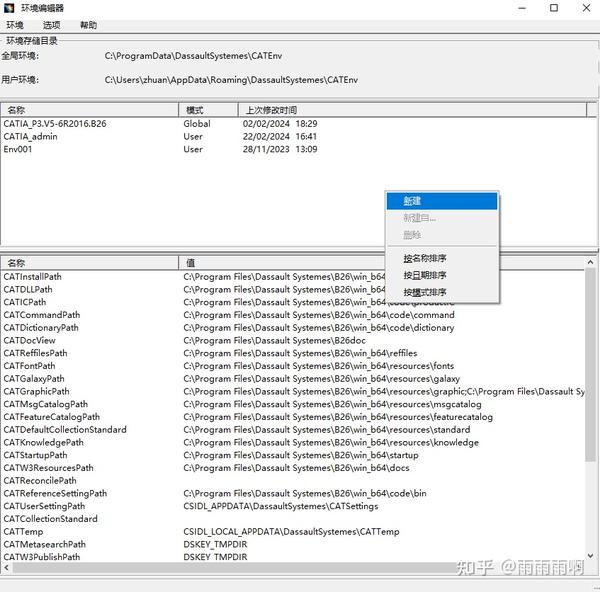
- 名称为CATIA-admin(可根据自己的意愿设定),其他选项默认不变,点击确定。
点击确定后桌面自动弹出以CATIA-admin为命名的快捷方式。
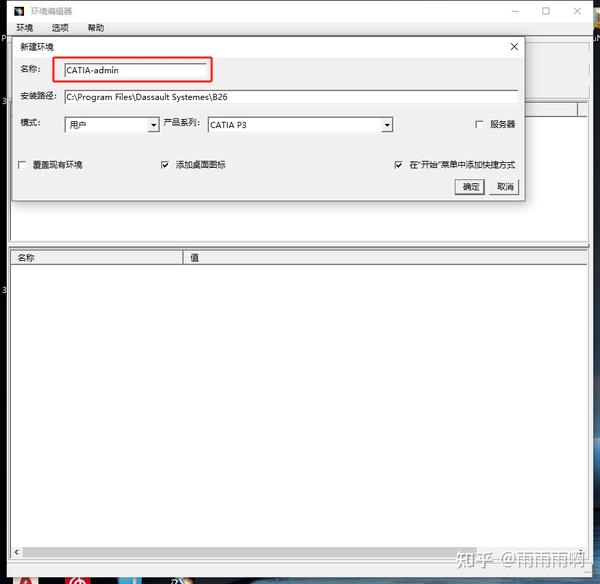
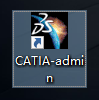
- 右键第三步生成的快捷方式选择-属性"CNEXT.exe"的exe后面添加 -admin
添加后如图二


- 在电脑任意磁盘下新建文件夹adminsetting,进入该文件夹并新建两个子文件夹命名为usersetting和standard。
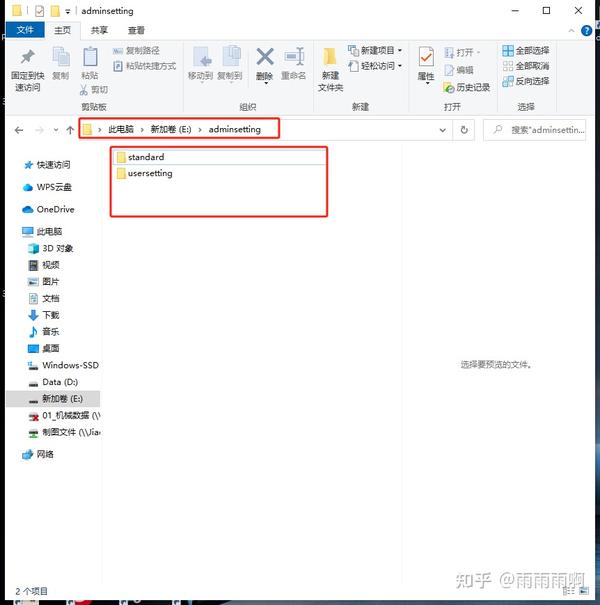
- 复制usersetting 文件夹路径,编辑referencesettingpath变量粘贴usersetting文件夹路径,点击确定。(编辑的是你第三步新建项目下的文件)
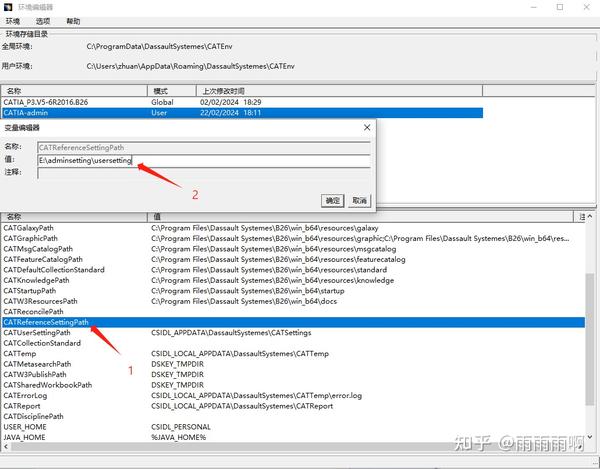
- 复制standard 文件夹路径,编辑Collectionstandard变量粘贴standard文件夹路径,点击确定。
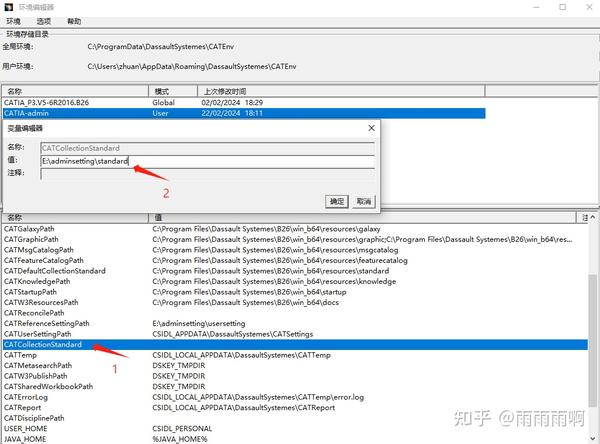
- 关闭环境编辑器并保存
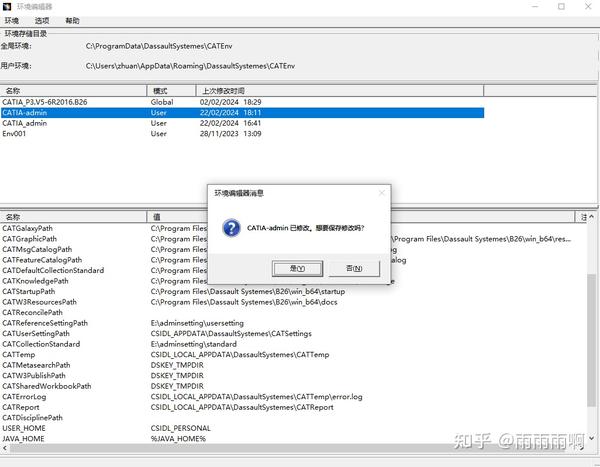
- 点击第三步生成的快捷方式。提示正在运行管理这模式。
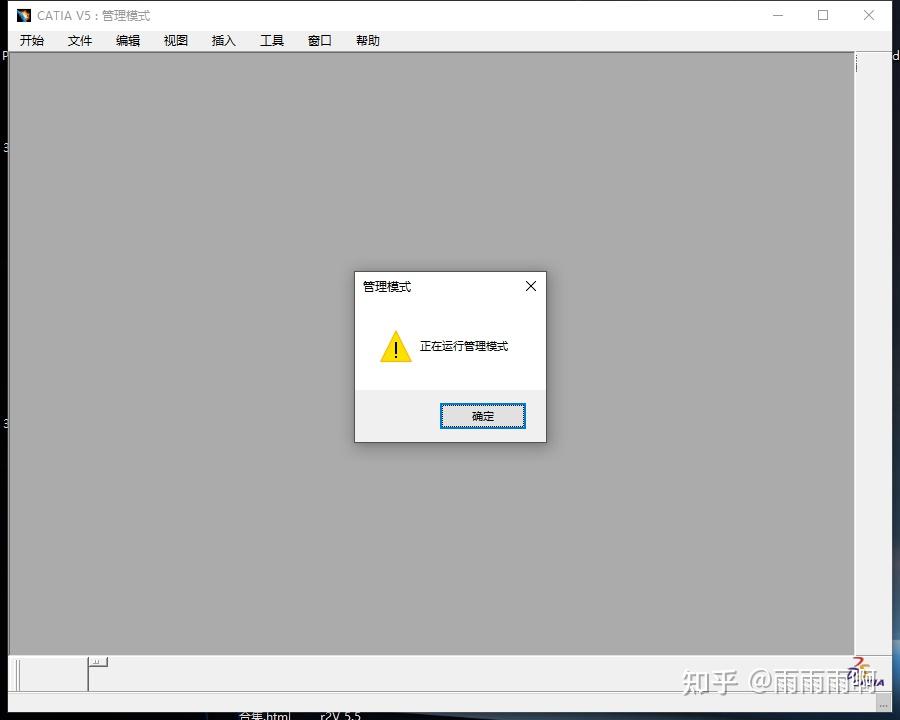
- 点击确定,重新授权许可证,DI2\ED2\I3D不勾选。
- 进入软件后点击工具—标准—类别选择drafting—文件选ISO.xml。然后修改相应的选项。
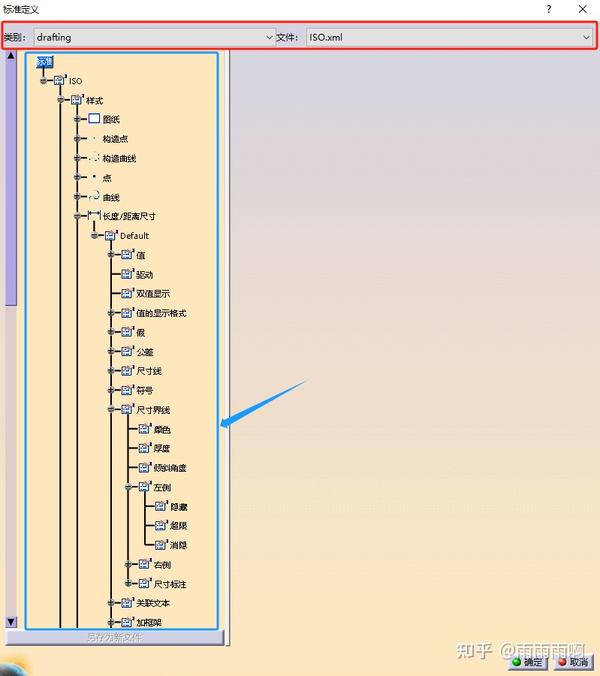
- 想要标注线直接在标注图形无空缺,就修改IOS-样式-长度/尺寸距离-Default-尺寸界线-左侧或者右侧-消隐值改为0。
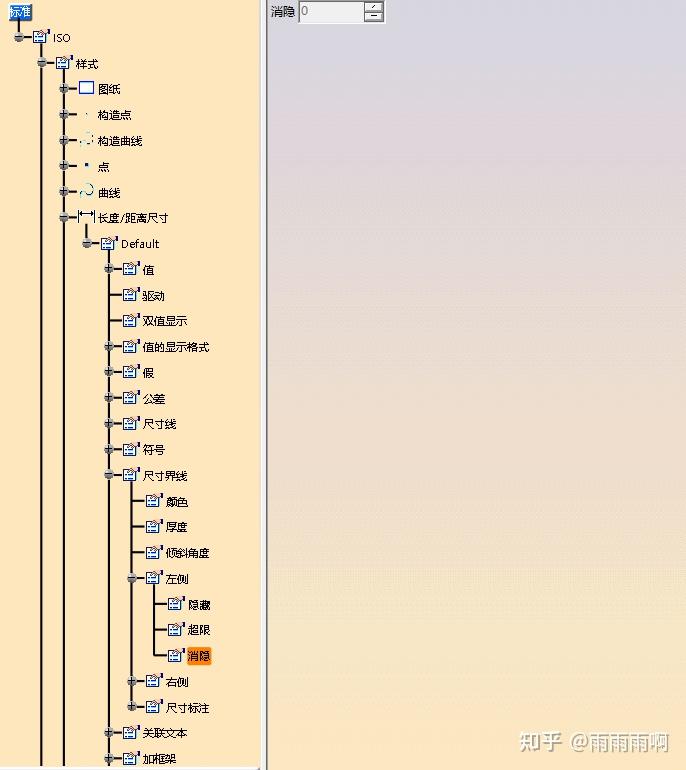
效果如下,更改后需要重新打开工程图,设置即可生效。
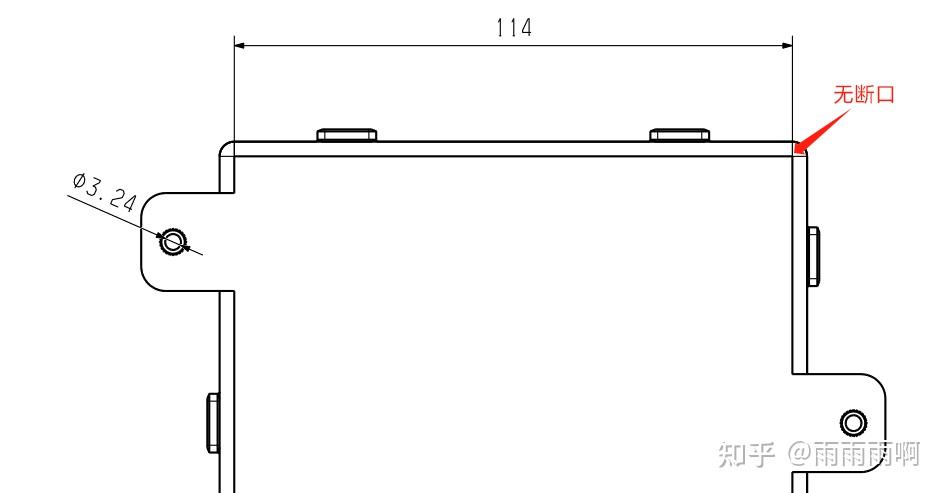
- 保存后的ISO文件在第五步的standard文件夹内,可以替换到非管理模式的软件内相应目录,一般路径为XXX:\Program Files\Dassault Systemes\B26\win_b64\resources\standard\drafting.替换后直接可以使用。
免责声明:本文系网络转载或改编,未找到原创作者,版权归原作者所有。如涉及版权,请联系删